Acompanhamento de contas do crm
FAQ - Acompanhamento de Contas
1. O que é a tela de Acompanhamento de Contas?
A tela de Acompanhamento de Contas é uma ferramenta que permite gerenciar e monitorar todas as contas cadastradas no sistema. Aqui, você pode cadastrar novas contas, atualizar informações existentes e visualizar os dados das contas de forma organizada.
2. Como acessar a tela de acompanhamento de Contas?
Para acessar a tela de acompanhamento de Contas, siga o caminho:
CRM ⇒ Principal ⇒ Contas
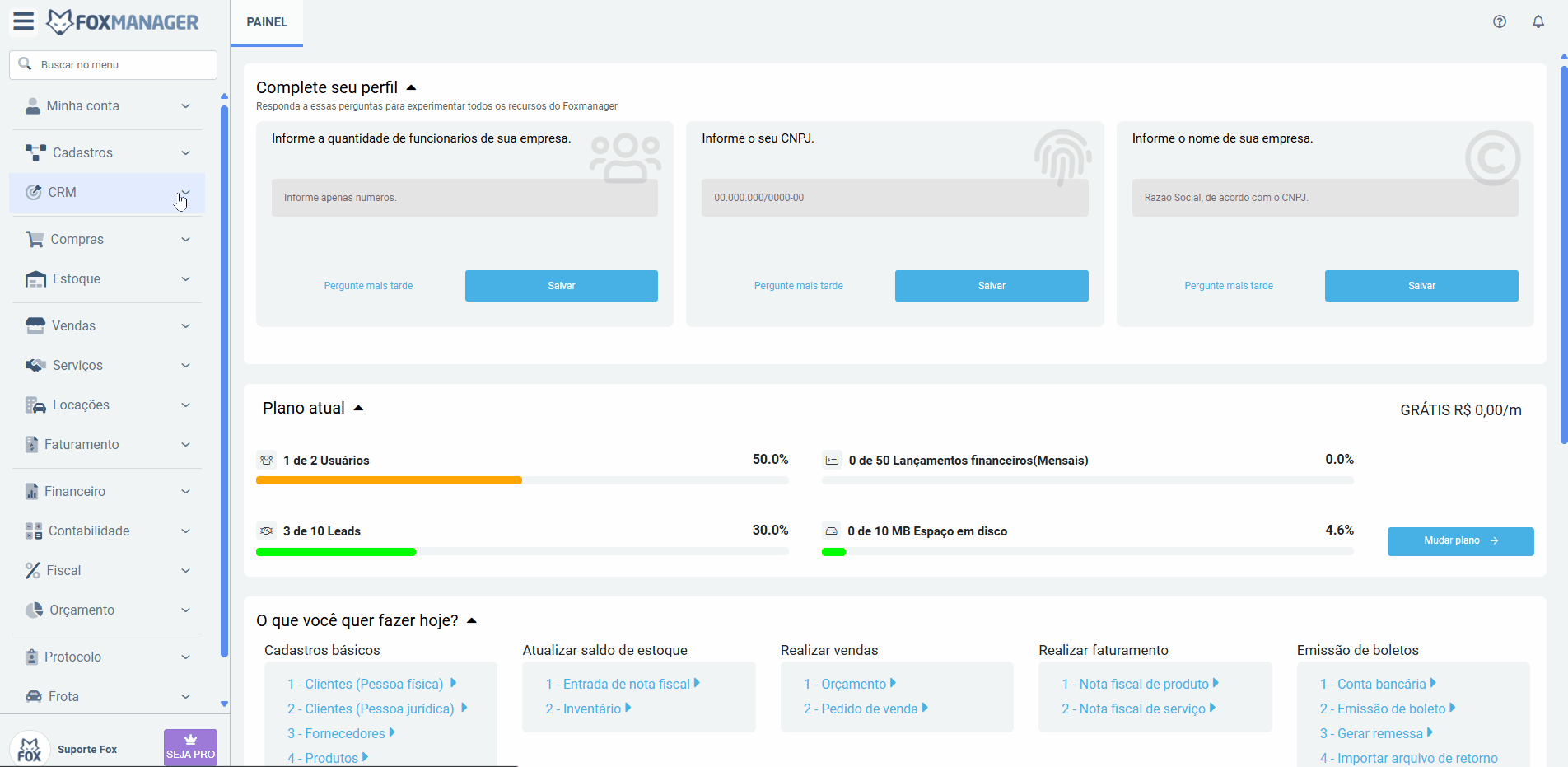
3. Como cadastrar uma nova conta?
Para cadastrar uma nova conta:
-
Clique no botão "Novo".
-
Preencha os campos obrigatórios, como Conta.
-
Adicione informações adicionais, se necessário.
-
Clique em "Salvar" para finalizar o cadastro.
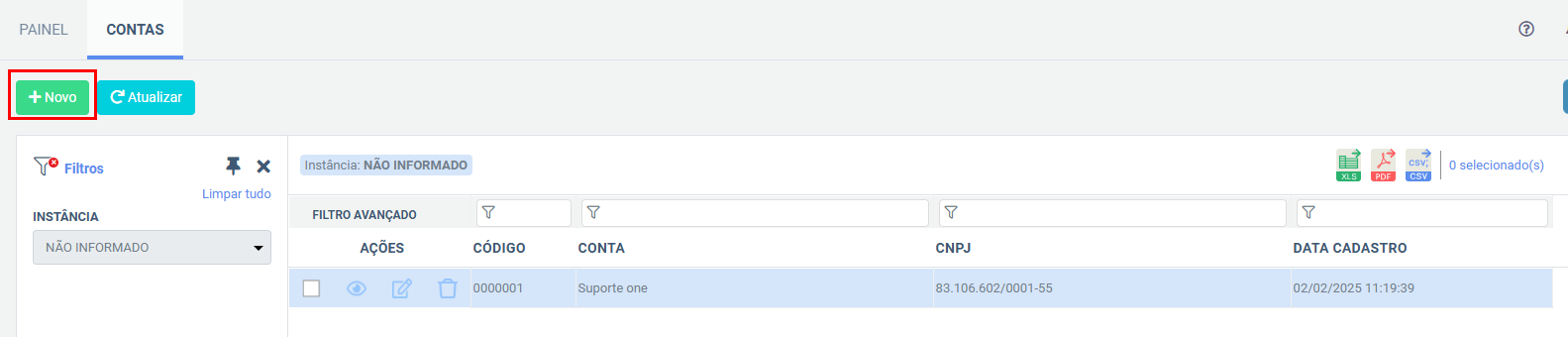
Para mais informações de como cadastrar uma conta, clique Aqui↗️
4. Como atualizar as informações de uma conta?
Para atualizar uma conta:
-
Clique no botão "Atualizar".
5. Quais são os campos exibidos no grid de acompanhamento?
O grid de acompanhamento exibe os seguintes campos:
- Código: Código único identificador da conta.
- Conta (Descrição): Nome ou descrição da conta.
- CNPJ: Informação do CNPJ da conta.
- Data de Cadastro: Data em que a conta foi cadastrada no sistema.
6. Como utilizar o filtro avançado na tela de Acompanhamento de Contas?
O filtro avançado permite buscar contas com base em critérios específicos para cada campo do grid. Para utilizar o filtro avançado:
-
Localize o campo que deseja filtrar (Código, Conta, CNPJ ou Data de Cadastro).
-
Clique no ícone de filtro acima do campo.
-
Insira o critério de busca (por exemplo, um código específico, parte da descrição da conta, etc.).
-
Pressione "Enter" ou clique em fora do filtro para filtrar os resultados.

7. Como visualizar, editar ou excluir uma conta?
No grid de acompanhamento, cada conta possui três ações rápidas:
-
Visualizar: Clique no ícone de "olho" para visualizar os detalhes da conta.
-
Editar: Clique no ícone de "lápis" para editar as informações do conta.
-
Excluir: Clique no ícone de "lixeira" para excluir o conta. Confirme a ação para finalizar.

8. Posso exportar os dados do grid?
Sim, você pode exportar os dados do grid nos formatos PDF, XLS e CSV utilizando o botão de Formato de Exportação. Isso facilita o compartilhamento e a análise das informações.
9. Onde posso encontrar ajuda adicional?
Se precisar de mais ajuda, acesse nossa Central de Ajuda ou entre em contato com o suporte através do e-mail suporte@foxmanager.com.br.